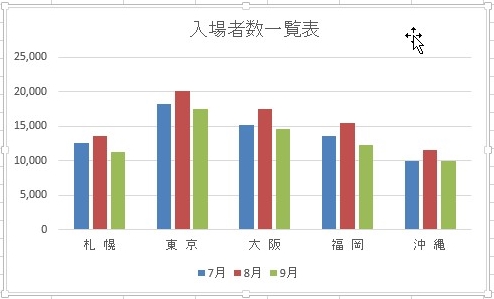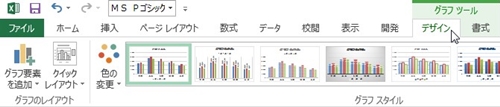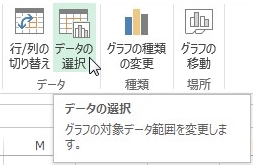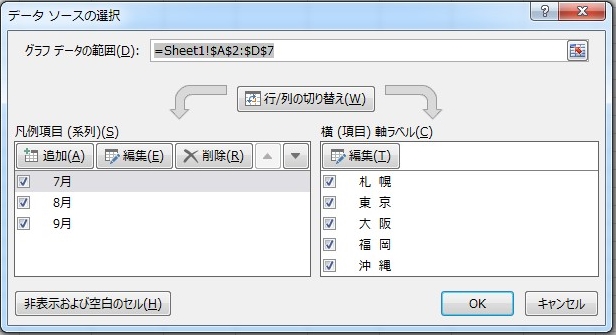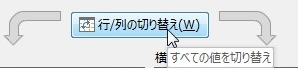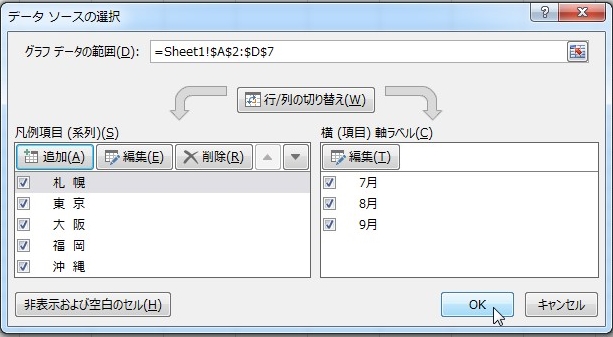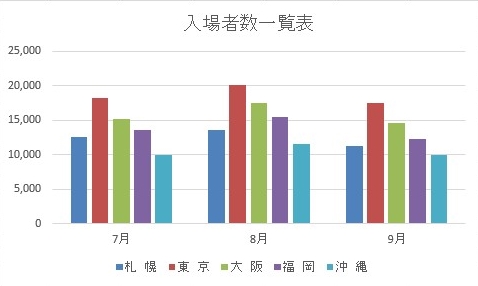【エクセル2013】グラフの行列を入れ替える方法
 グラフを作成したけど、グラフの
グラフを作成したけど、グラフの
行と列が逆に表示されている時が
あります。
元の表の行列を入れ替えれば
グラフの表示を変更できますが、
とても面倒です。
そうはいっても、
『グラフの行と列を入れ替えるには
どうすればいいの?』
と悩んでいる人も多いでしょう。
そこで今回は、
「グラフの行列を入れ替える方法」
についてご紹介していきます。
この記事の目次
グラフの行列を入れ替える方法
それでは始めていきましょう!
行列を入れ替えるグラフをクリックして選択する
まずは行列を入れ替えるグラフを
クリックして選択しましょう。
「デザイン」タブをクリックして選択する
行列を入れ替えるグラフを選択したら
次に「デザイン」タブをクリックして
選択してください。
「データ」グループの「データの選択」をクリックして選択する
「デザイン」タブを選択したら
「データ」グループの「データの選択」を
クリックして選択します。
「データソースの選択」画面の「行/列の切り替え」をクリックして選択する
「データの選択」を選択すると
「データソースの選択」画面が
出てきます。
その画面内にある「行/列の切り替え」を
クリックして選択しましょう。
「データソースの選択」画面の「OK」ボタンをクリックして選択する
「行/列の切り替え」を選択したら
「凡例項目(系列)」「横(項目)軸ラベル」
が入れ替わります。
入れ替わったのを確認したら
「データソースの選択」画面の
「OK」ボタンをクリックして選択します。
そうすると、グラフの行と列を
入れ替えることができます。
まとめ
- 行列を入れ替えるグラフをクリックして選択する
- 「デザイン」タブをクリックして選択する
- 「データ」グループの「データの選択」をクリックして選択する
- 「データソースの選択」画面の「行/列の切り替え」をクリックして選択する
- 「データソースの選択」画面の「OK」ボタンをクリックして選択する
お疲れ様でした。
グラフの行列を入れ替えることは
できましたでしょうか?
「デザイン」タブのデータの選択機能で
簡単にグラフの行列を入れ替えられるので
活用していきましょう。
あなたのお仕事が、今よりもスムーズに
進められることを心より応援しております。